Jak uaktualnić system Windows 10 do wersji 11 23H2
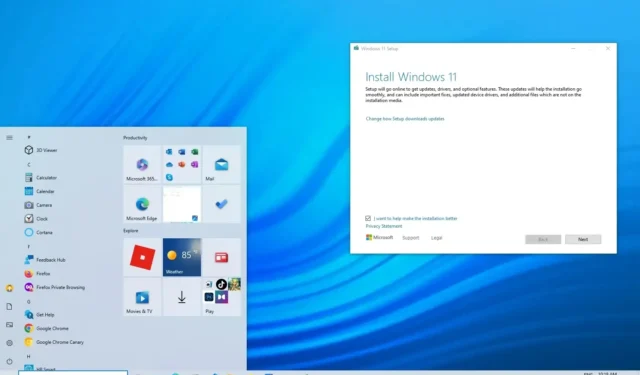
Możesz zaktualizować konfigurację systemu Windows 10 do wersji Windows 11 23H2, korzystając z pliku ISO, usługi Windows Update, Asystenta aktualizacji i programu Windows Insider.
Chociaż system Windows 11 23H2 będzie dostępny jako bezpłatna aktualizacja dla urządzeń z już uruchomionymi wersjami 22H2 i 21H2, jeśli posiadasz komputer z systemem Windows 10 spełniający minimalne wymagania , możesz kontynuować proces instalacji.
Firma Microsoft obsługuje wiele metod uaktualniania. Gdy nowa aktualizacja systemu Windows 11 2023 będzie gotowa dla Twojego laptopa, tabletu lub komputera stacjonarnego, otrzymasz powiadomienie z „Windows Update”, aby kontynuować aktualizację. Można jednak także użyć narzędzia „Asystent instalacji”, aby przeprowadzić aktualizację na miejscu. Możesz też pobrać plik ISO w celu aktualizacji za pomocą napędu flash USB.
W tym przewodniku dowiesz się, jak uaktualnić system Windows 10 do aktualizacji Windows 11 2023 na cztery różne sposoby. Możesz także zaktualizować system za pomocą czystej instalacji na sześć różnych sposobów .
Ważne: Jeśli planujesz aktualizację istniejącego systemu, zaleca się również utworzenie kopii zapasowej przed kontynuowaniem. Zostałeś ostrzeżony. Ponadto te instrukcje mają na celu aktualizację urządzenia po oficjalnym udostępnieniu aktualizacji funkcji, a nie przed .
Zaktualizuj system Windows 10 do wersji 11 23H2 z pliku ISO
Aby zaktualizować system Windows 10 do systemu Windows 11 23H2 za pomocą pliku ISO, wykonaj następujące kroki:
-
W sekcji „Pobierz obraz dysku systemu Windows 11 (ISO)” wybierz opcję Windows 11 .
-
Kliknij przycisk Pobierz .
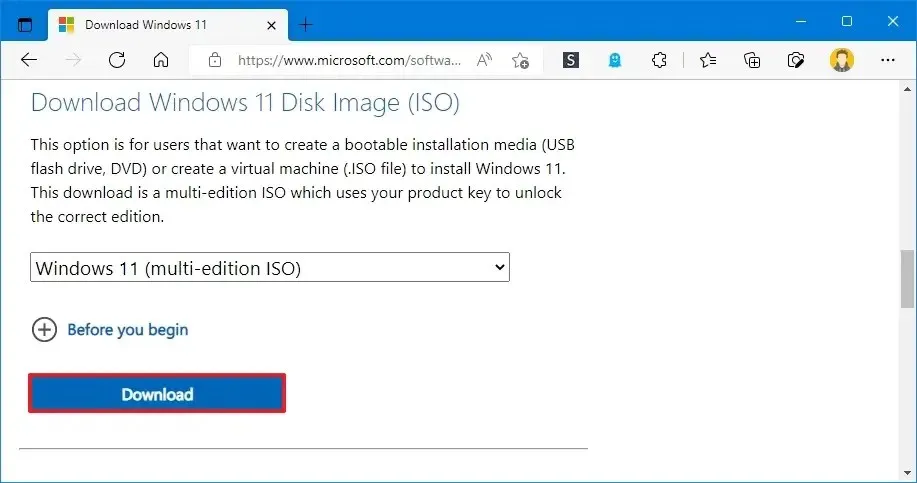
-
Wybierz język instalacji.
-
Kliknij przycisk Potwierdź .
-
Kliknij przycisk Pobierz , aby zapisać plik ISO systemu Windows 11 23H2 na komputerze.
-
Kliknij prawym przyciskiem myszy plik ISO, wybierz podmenu Otwórz za pomocą i wybierz opcję Eksplorator Windows .
-
Kliknij zamontowany dysk w lewym okienku nawigacji.
-
Kliknij dwukrotnie plik instalacyjny , aby rozpocząć proces aktualizacji.
-
(Opcjonalnie) Kliknij opcję „Zmień sposób pobierania aktualizacji przez Instalatora systemu Windows” .
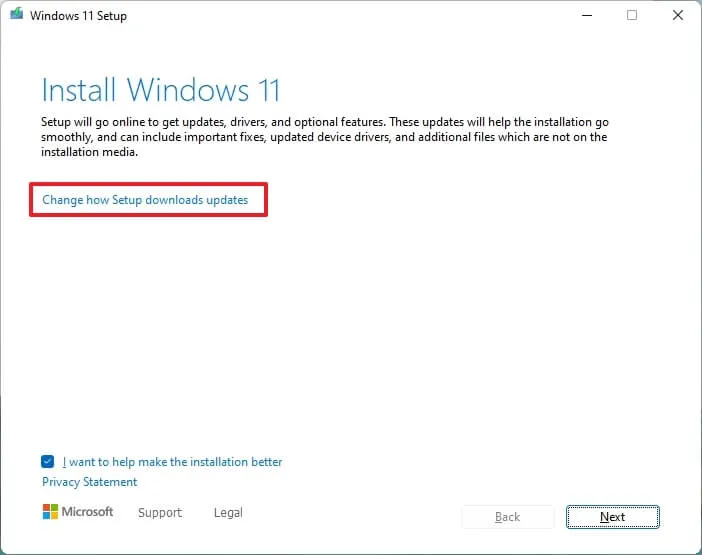
-
Wybierz opcję „Nie teraz” .
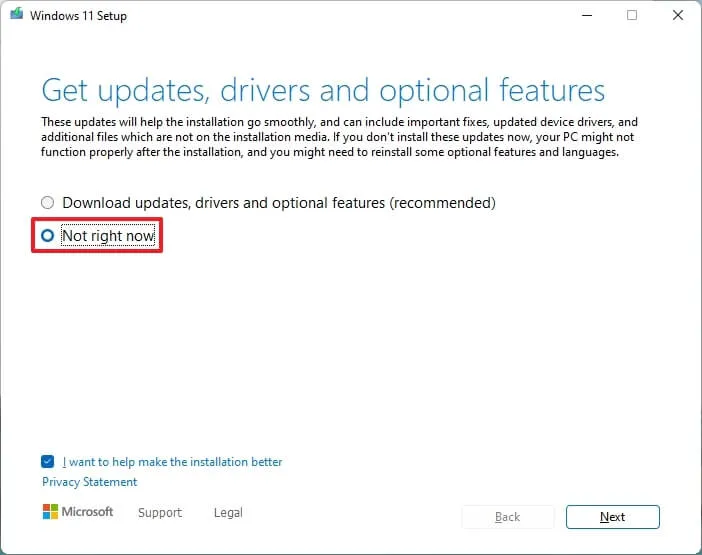
-
Kliknij przycisk Dalej .
-
Kliknij przycisk Akceptuj , aby zaakceptować warunki.
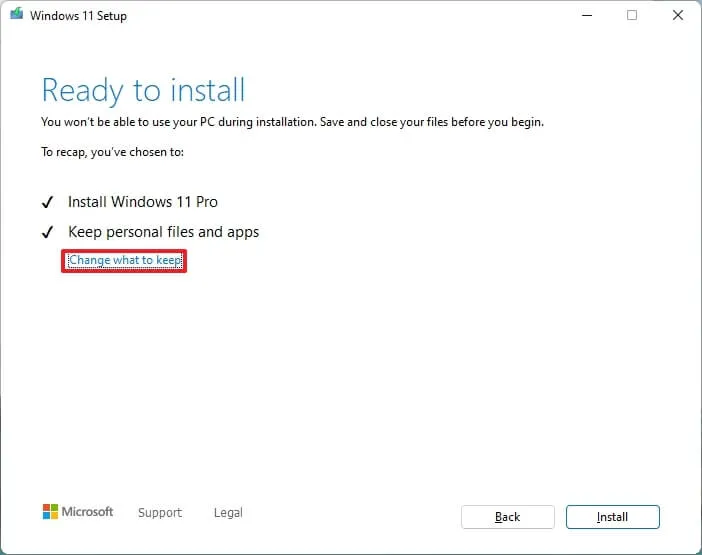
-
Kliknij przycisk Instaluj .
Po wykonaniu tych kroków rozpocznie się proces aktualizacji, a urządzenie uruchomi się ponownie kilka razy. Ponieważ jest to aktualizacja lokalna, nie musisz przeprowadzać wstępnej konfiguracji, ponieważ poprzednie ustawienia, aplikacje i pliki zostaną automatycznie przeniesione do wersji 23H2.
Uaktualnij system Windows 10 do wersji 11 23H2 z witryny Windows Update
Po oficjalnym udostępnieniu systemu Windows 11 23H2 można dokonać aktualizacji ręcznie, podobnie jak podczas instalowania aktualizacji funkcji w systemie Windows 10 przy użyciu ustawień „Windows Update”.
Aby ręcznie zaktualizować system Windows 10 do Windows 11 23H2, wykonaj następujące kroki:
-
Otwórz Ustawienia .
-
Kliknij Aktualizuj i zabezpieczenia .
-
Kliknij opcję Windows Update .
-
Kliknij przycisk „Sprawdź aktualizacje” .
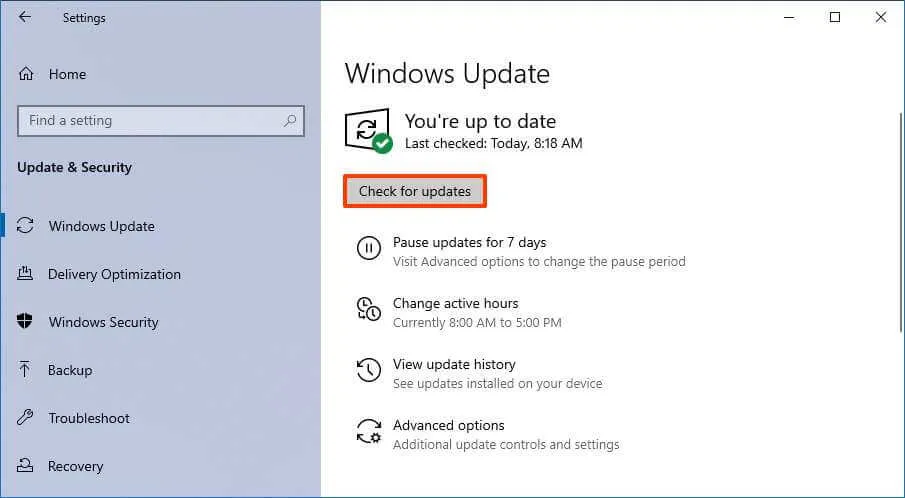
-
Kliknij przycisk „Pobierz i zainstaluj” .
-
Kliknij przycisk Uruchom ponownie teraz .
Po wykonaniu tych kroków usługa Windows Update będzie kontynuować aktualizację do systemu Windows 11 23H2 z systemu Windows 10.
Zaktualizuj system Windows 10 do wersji 11 23H2 za pomocą Asystenta instalacji
Aby dokonać aktualizacji do systemu Windows 11 23H2 z systemu Windows 10 za pomocą narzędzia Asystent instalacji, wykonaj następujące kroki:
-
W sekcji „Asystent instalacji systemu Windows 11” kliknij przycisk Pobierz teraz .
-
Kliknij dwukrotnie plik Windows11InstallationAssistant.exe , aby uruchomić narzędzie.
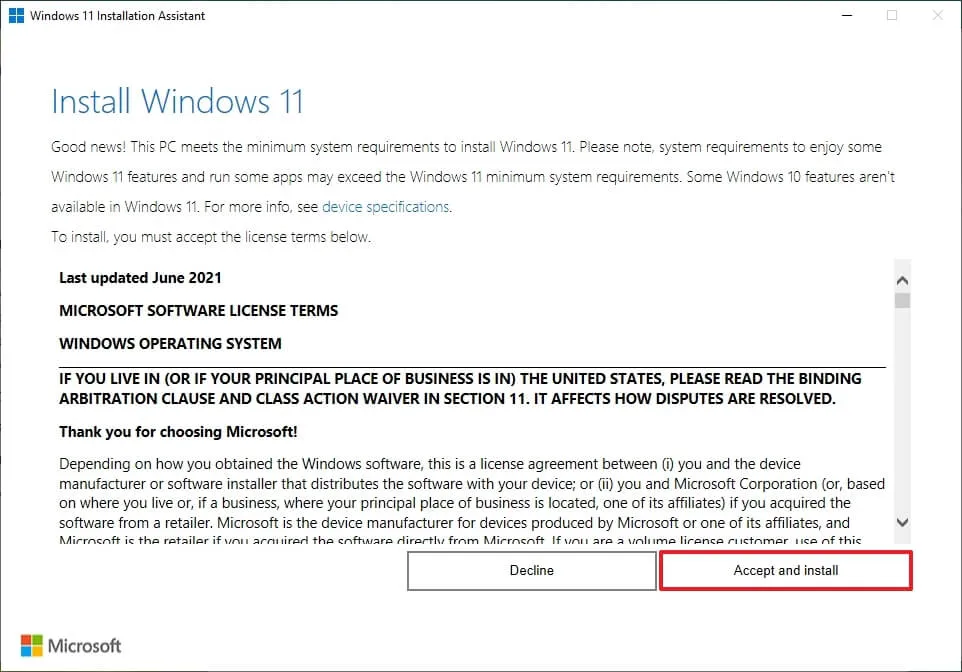
-
Kliknij przycisk „Zaakceptuj i zainstaluj” .
Po wykonaniu tych kroków system zaktualizuje się do najnowszej wersji systemu Windows 11.
Uaktualnij system Windows 10 do wersji 11 23H2 w ramach programu Insider
Jeśli chcesz zainstalować system Windows 11 23H2, zanim będzie on oficjalnie dostępny, możesz zarejestrować komputer w „Kanale podglądu wydania” programu Windows Insider, aby pobrać i zainstalować najnowszą wersję zapoznawczą nowej wersji.
Aby uaktualnić do systemu Windows 11 23H2 (wersja zapoznawcza), wykonaj następujące kroki:
-
Otwórz Ustawienia .
-
Kliknij Aktualizuj i zabezpieczenia .
-
Kliknij program Windows Insider .
-
Kliknij przycisk Rozpocznij .
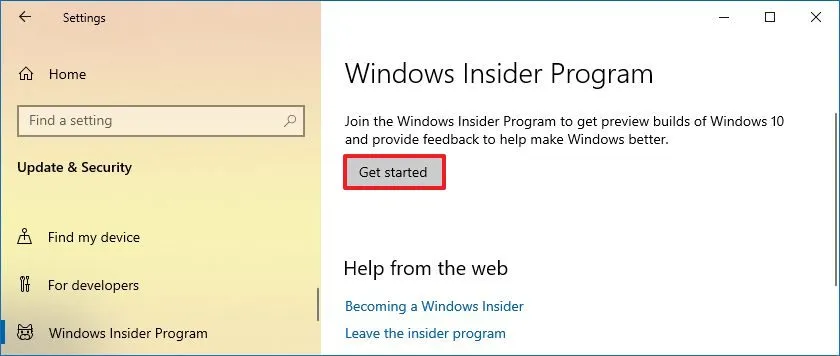
-
Kliknij przycisk „Połącz konto” .
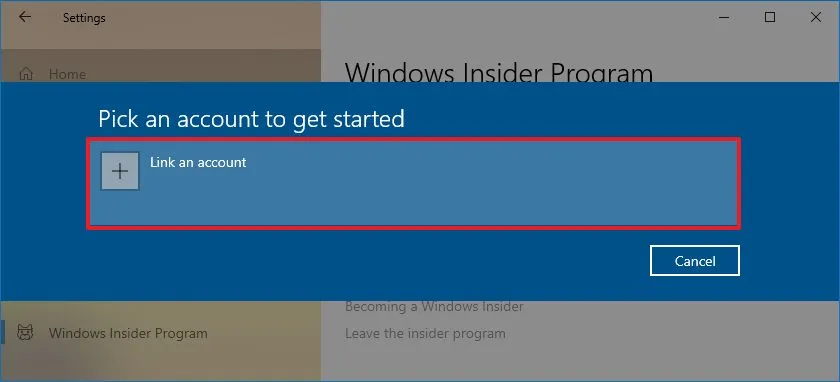
-
Zaloguj się przy użyciu swojego konta Microsoft.
-
Kliknij przycisk Kontynuuj .
-
W sekcji „Wybierz ustawienia Insidera” wybierz opcję „Udostępnij kanał podglądu” .
Krótka uwaga: jeśli czytasz te instrukcje, zanim Microsoft zatwierdzi kompilację, która stanie się oficjalną wersją, być może będziesz musiał wybrać opcję „Kanał Beta” .
-
Kliknij przycisk Potwierdź .
-
Kliknij przycisk Potwierdź , aby zaakceptować warunki.
-
Kliknij przycisk Uruchom ponownie .
-
Otwórz Ustawienia po ponownym uruchomieniu.
-
Kliknij Aktualizuj i zabezpieczenia .
-
Kliknij opcję Windows Update .
-
Kliknij przycisk „Sprawdź aktualizacje” .
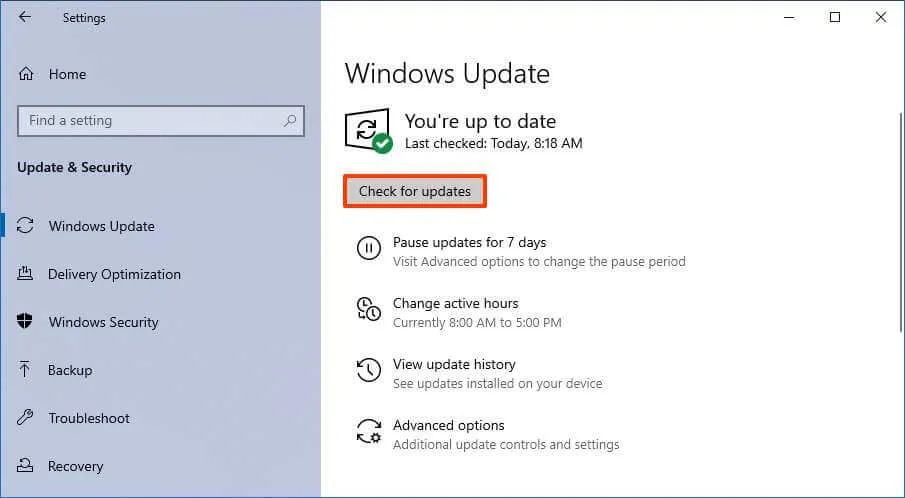
-
Kliknij przycisk Uruchom ponownie .
Po wykonaniu tych kroków rozpocznie się proces aktualizacji do Windows 11 23H2 z Windows 10.
Po zakończeniu aktualizacji możesz spokojnie zrezygnować z programu, korzystając ze strony ustawień „Programu Windows Insider” i włączając przełącznik „ Przestań otrzymywać kompilacje podglądu” . Chociaż urządzenie przestanie otrzymywać nowe wersje zapoznawcze, system będzie nadal pobierać aktualizacje konserwacyjne i aktualizacje zabezpieczeń tak długo, jak długo będzie obsługiwana wersja 23H2.



Dodaj komentarz